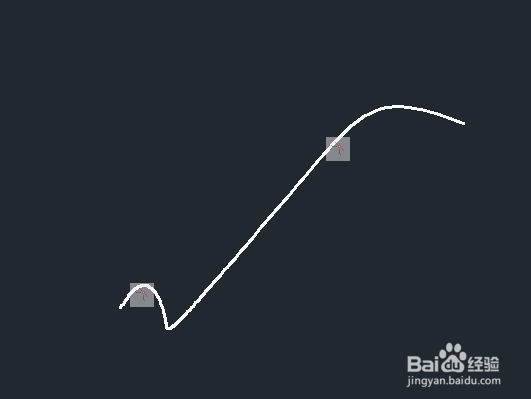1、点击桌面上的Auto觊皱筠桡CAD2018软件图标,打开CAD2018绘图软件后,点下左上角的“文件”,找到里面的“新建”。
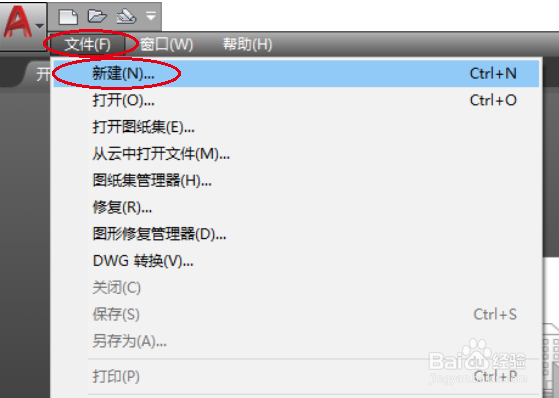
2、点“新建”,选择合适的模板,新建一个如图所示的绘图界面。
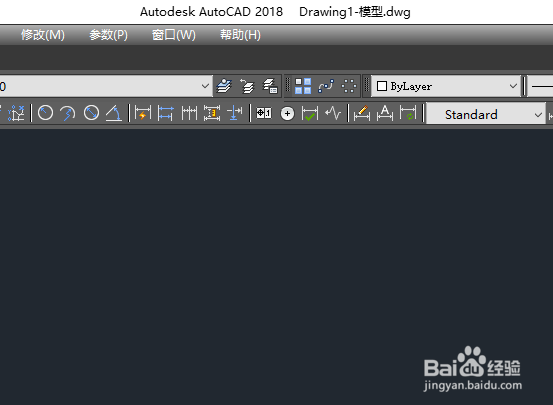
3、利用直线快捷键spl,绘制出如图所示的两条样条曲线。
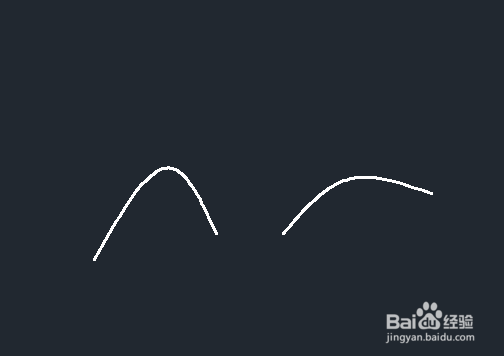
4、在标题栏里面找到“参数”,点开依次找到“几何约束”——“平滑”。
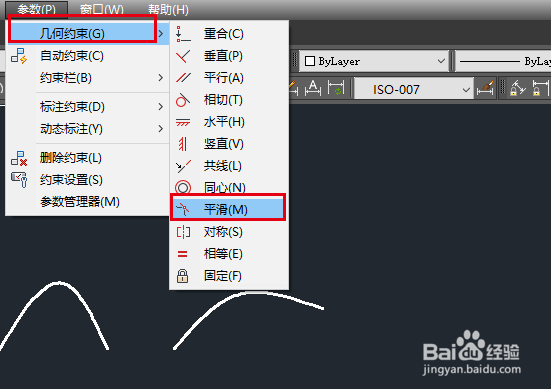
5、点“平滑”命令,这时候提示“选择第一条样条曲线”,这里选择第一条曲线。
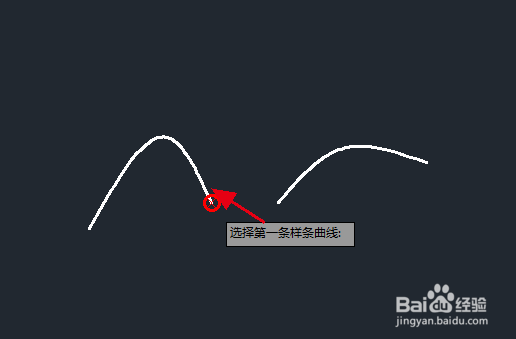
6、接着提示“选择第二条曲线”,这里选择第二条曲线。
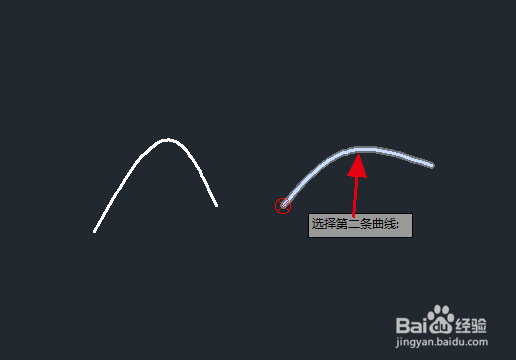
7、这时候两条样条曲线通过平滑约束就达到了如图所示的效果。